안녕하세요 코인 데일리뉴스입니다. 오늘은 보유중인 비트코인과 이더리움을 가지고 있는것 만으로도 추가 수익을 발생시킬 수 있는 해외거래소 비트겟(Bitget)의 Pool X 서비스를 소개드립니다. Pool X란 현물 코인을 비트겟(Bitget)에 들고있는 것 만으로 코인을 에어드랍 받을 수 있는 서비스를 말합니다. 현재, 비트코인과 이더리움을 활용한 Pool X 서비스가 진행되고 있므으로 아래에서 상세하게 소개드립니다.
목차
- XTER 코인 Pool X 소개
- XTER Pool X 참가 방법
1. XTER 코인 Pool X 소개
한국시간으로 2025년 1월 8일 오후 7시부터 4일간 XTER 코인을 에어드랍해주는 Pool X 서비스가 시작되었습니다. 소지중인 비트코인과 이더리움을 잠궈두는 것 만으로도 신규 상장 코인인 XTER 코인을 획득할 수 있습니다. 비트코인과 이더리움의 코인 에어드랍 총 수량과 분배 방법은 아래와 같습니다.
비트코인(BTC) 락업 풀 세부사항
- XTER코인 총 에어드랍 : 368,000 XTER
- 최대 BTC 락업 한도: 1 BTC
- 최소 BTC 락업 한도: 0.0001 BTC
- 에어드랍 코인수 = 사용자가 락업한 BTC ÷ 모든 참가자의 총 락업 BTC × 해당 풀의 총 에어드랍
이더리움(ETH) 락업 풀 세부사항
- XTER코인 총 에어드랍 : 368,000 XTER
- 최대 ETH 락업 한도: 15 ETH
- 최소 ETH 락업 한도: 0.002 ETH
- 에어드랍 코인수 = 사용자가 락업한 ETH ÷ 모든 참가자의 총 락업 ETH × 해당 풀의 총 에어드랍
해당 풀에 참가하는 인원수가 작은수록, 내가 맡기는 비트코인 또는 이더리움 코인이 많을수록 많은 XTER 코인을 받을 수 있다는 뜻입니다. 보유중인 코인을 비트겟 거래소에서 가지고 있는 것만으로 추가 이득을 볼 수 있으니, 비트코인 또는 이더리움을 소유중이시라면 참가하는 것을 적극 추천드립니다.
먼저 아래의 버튼을 클릭하여 위의 이미지와 같은 Pool X 페이지로 이동합니다.
2. XTER Pool X 참가 방법
Pool X에 참가하는 방법을 초보자도 알기 쉽도록 아주 상세하게 소개드립니다. 먼저 국내거래소에서 테더(USDT) 코인을 구매한 이후, 비트겟(Bitget) 거래소에 코인을 입금하여 비트코인 또는 이더리움을 구매하여 락업하면 됩니다. 코인에 대해서 전혀 모르고 처음 접해보는 분들은 아래의 접은 글을 순서대로 천천히 읽어보시면 이해할 수 있도록 정리했으므로 [더보기] 버튼 클릭하여 글을 자세하게 확인 부탁드립니다.
⏬테더(USDT) 코인 사는법
먼저, 암호화폐 원화 거래소에서 코인을 구매하려면 원화를 거래소로 입금하는 작업이 필요합니다. 코인원 거래소를 기준으로 테더(USDT) 코인 사는 방법에 대해서 자세하게 설명드리겠습니다.
원화 입금하기
입금을 하기 위해서는 [코인원 회원가입], [카카오뱅크 계좌연동]이 필요합니다. 간편 회원가입 방법 및 카카오뱅크 계좌 연동 방법에 대해서는 아래의 링크에서 상세하게 정리했습니다.
간편 회원가입과 계좌연동을 모두 완료한 뒤에 아래에서 설명드릴 원화 입금 및 코인 구매에 대한 설명을 확인하시면 직접 연습해보시면서 코인 거래에 대해서 더 이해하기 쉬울 것 같습니다. 지금부터는 원화 입금에 대해서 자세하게 설명드리겠습니다.

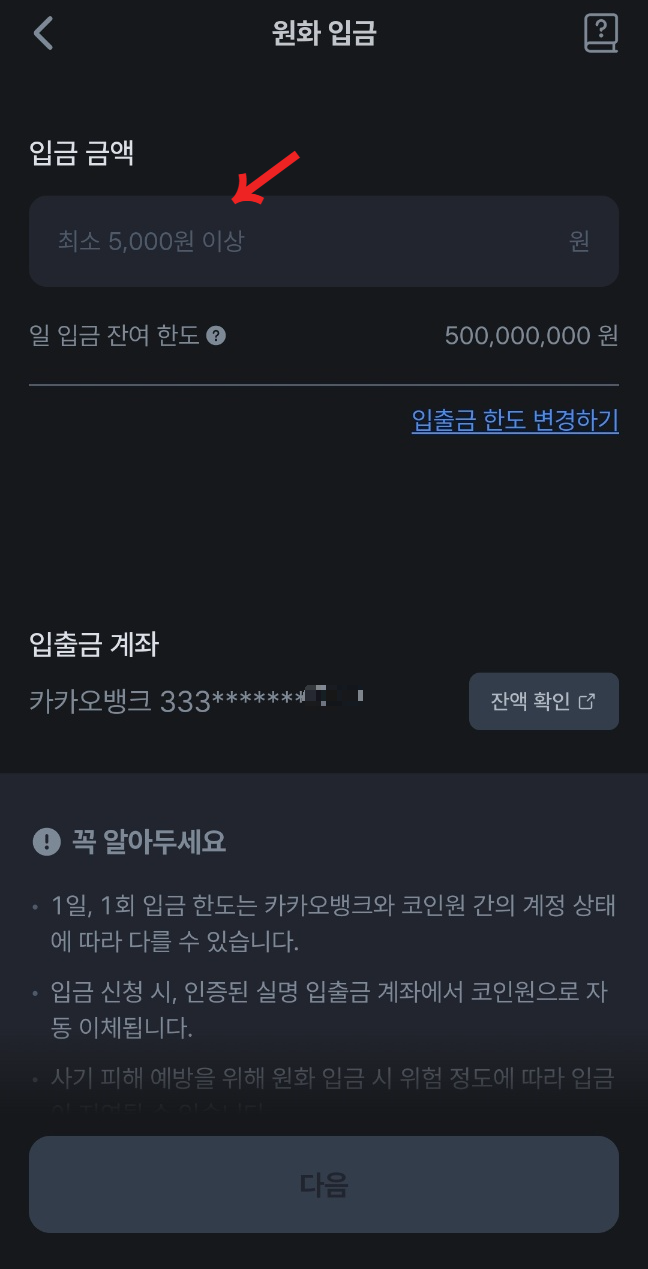
코인원 회원가입을 완료하고 앱에 로그인한 뒤에, 하단의 [입출금] 버튼을 클릭합니다. 그리고 상단의 [원화 입금] 버튼을 누르면 연동된 계좌로 부터 코인원으로 얼마나 입금할 것인지 입력할 수 있는 항목이 보입니다. 저는 예시로 만원을 입금해봤습니다. 다음으로는 입금한 만원으로 코인을 구매해보겠습니다.
코인 구매(매수)하는 법
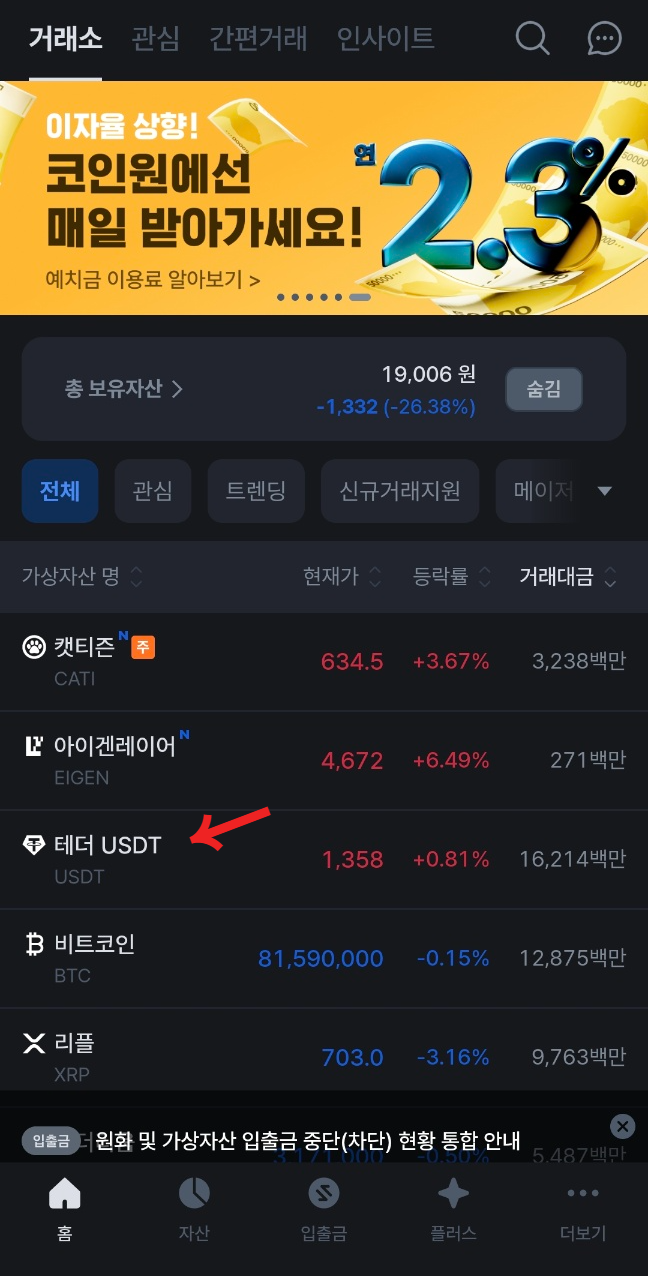
코인원 앱 하단의 [홈] 탭을 클릭하면 코인원에서 지원하는 암호화폐가 모두 표시됩니다. 우측 상단의 돋보기 아이콘을 클릭하면, 매수 또는 매도하고싶은 코인을 검색할 수 있습니다. 테더(USDT) 코인을 구매하기 위에서, 화면에서 보이는 테더(USDT)를 클릭하면 주문화면으로 이동할 수 있습니다.

테더(USDT) 코인 주문화면으로 들어오면 바로 [매수] 기능으로 이동합니다. 매수란, 간단하게 구매라고 생각하시면 됩니다. 코인을 사는 방법은 크게 [지정가 매수]와 [시장가 매수] 두가지로 나뉩니다. 지정가 매수는 자신이 사고싶은 금액에 코인을 매수하는 방법입니다. 시장가 매수는 해당 코인을 현재가에 곧바로 구매하는 방법입니다.
위의 화면은 [지정가 매수] 하는 방법을 순서대로 표시했습니다.먼저 구매하고 테더(USDT) 코인의 금액을 터치합니다. 현재가는 1,357원이지만, 조금더 저렴하게 구매하고 싶다면 낮은 금액의 부분을 터치하면 해당 가격대에 매수 주문을 예약할 수 있습니다. 저는 1,357원에 구매하기 위해서 1,357원을 클릭했습니다. 이후에 100% 라는 부분을 클릭했습니다.
100%라는 것은 현재 내 코인원 계좌에 들어있는 원화에서 100% 즉, 모든 현금을 사용해서 테더(USDT) 코인을 매수하겠다는 뜻입니다.
저는 방금전에 만원을 입금했므으로, 코인원 계좌에 있는 금액은 총 만원이기 때문에 100%를 클릭했을때 [총액 10,000KRW]가 표시되는 것을 확인할 수 있습니다. 이후에 [매수] 버튼을 클릭하면 테더(USDT) 코인을 7.3개를 만원에 구매할 수 있습니다.

시장가 매수는 위에서 말씀드렸다싶이, 코인을 현재가에 곧바로 구매하는 방법입니다. 시장가 매수 방법은 매수 화면에서 [시장가] 부분을 클릭한 이후, 구매하고 싶은 금액만큼 [총액] 부분에 직접 입력하시거나, % 부분을 클릭해서 구매 금액을 조절할 수 있습니다. 총액 입력을 완료한 후에 [매수] 버튼을 클릭하면 해당 금액만큼 테더(USDT) 코인을 매수할 수 있습니다.
매수한 코인 확인하기

하단의 [자산] 탭을 클릭하면, 현재의 총 보유 자산과 구매한 코인의 내역을 확인할 수 있습니다. 테더(USDT) 코인을 만원 매수요청 했지만, 소수점을 고려한 최소 매수금액을 고려하여 9,992원 만큼의 테더(USDT) 코인을 매수한 것을 확인 할 수 있습니다.
코인 매도(판매)하는 법

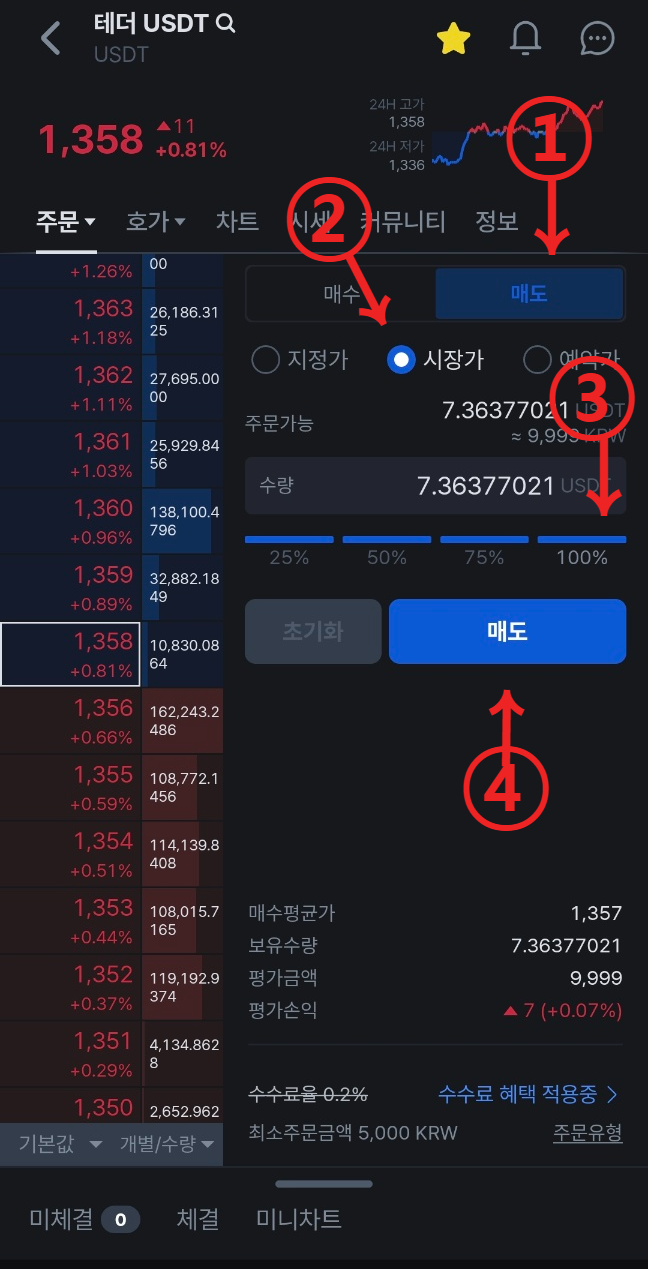
구매한 코인을 매도하는 방법도 동일합니다. [지정가 매도]와 [시장가 매도]가 있으며 매도하는 법은 위의 이미지에 순서대로 기재했습니다.
[지정가 매도]의 경우, 먼저 매도 탭을 선택한 뒤에 매도하고자 하는 금액을 터치한 후에 판매수량 또는 총액을 입력하고 매도 버튼을 누르면 코인을 매도할 수 있습니다.
[시장가 매도]의 경우에는 위의 우측 사진과 같이, 시장가 부분을 클릭하여 판매하고싶은 코인의 수량을 입력하고 매도 버튼을 클릭하면 코인을 판매할 수 있습니다.
⏬비트겟 USDT 입금방법
1. 비트겟(Bitget) 입금주소 확인
비트겟 거래소에 코인을 입금하기 위해서는 비트겟 거래소의 계정이 필요합니다. 현재, 비트겟 거래소에 회원가입을 하시면 선착순 두명에게 비트겟(Bitget) 거래소에서 테더(USDT) 코인 5개(5달러 상당)를 증정한다고 합니다.
또한, 가입 후 15일 이내에 비트겟(Bitget) 앱에 로그인하셔서 3일 동안 순입금 200 달러(USDT) 유지 및 거래량 500 달러(USDT) 이상 도달하시면 추가로 15 USDT(15달러 상당) 증정과 함께 최대 500 USDT(500달러 상당)의 혜택이 있는 미스터리 박스를 제공하므로, 이번 기회에 빠르게 회원가입부터 완료하는 것을 추천드립니다!
비트겟 회원가입이 완료되었다면 테더(USDT) 주소를 확인하는 방법을 웹 홈페이지와 어플 순서대로 설명드리겠습니다.

비트겟(Bitget) 웹 홈페이지의 홈 화면 우측 상단에 지갑 모양의 아이콘 위에 마우스를 올리면 [Deposit] 버튼이 보입니다. Depost은 코인을 입금한다는 뜻이며, 버튼을 누르면 입금 페이지에 이동할 수 있습니다.

이후에 입금 주소를 확인하는 순서는 아래와 같습니다.
- USDT를 선택
- 네트워크를 선택(USDT의 네트워크는 TRC20)
- 입금주소 복사
입금주소 복사 또는 QR코드를 표시한 이후에, 국내 거래소에서 출금 준비를 진행합니다.

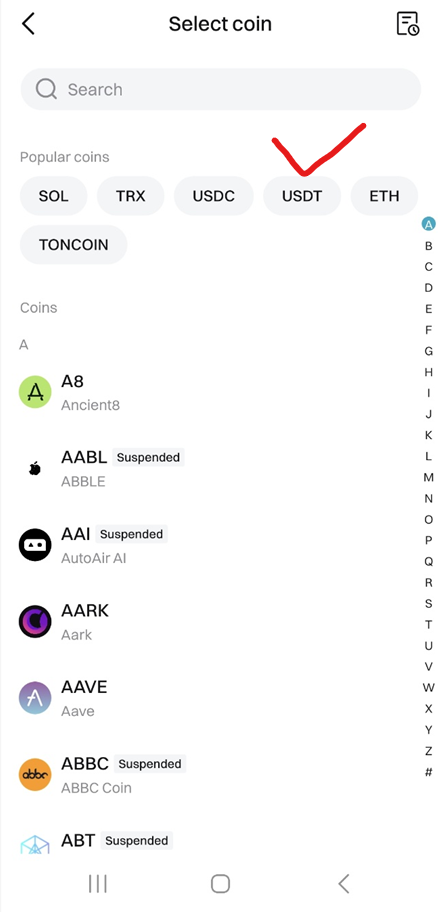
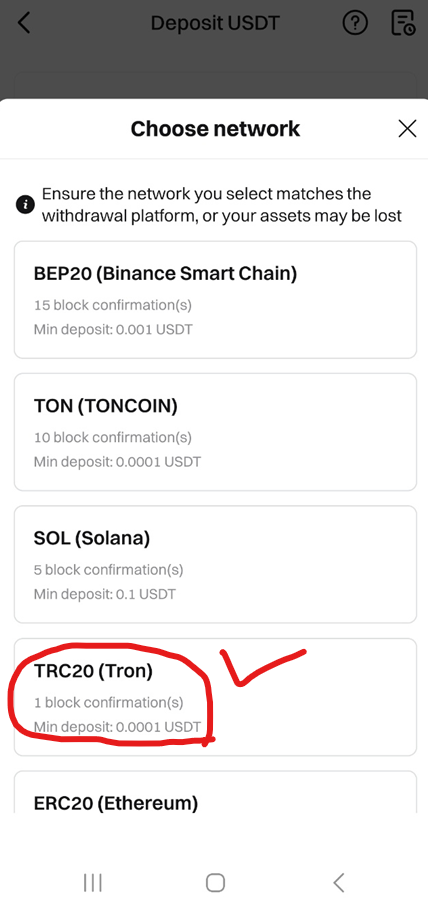
비트겟 앱 상에서는 위의 이미지에서 표시한 순서대로 홈 화면에서 [Add funds] 버튼을 누른후, USDT 클릭, TRC20(Tron)을 클릭하면 입금주소를 복사할 수 있습니다.
2. 비트겟(Bitget)으로 입금하기
가장 많이 사용되는 국내 가상화폐 거래소인 업비트, 빗썸, 코인원 순서대로 입금하는 방법을 아래에 소개드립니다.
①업비트에서 입금


업비트에 테더(USDT) 코인을 보유하고있다는 가정하에 설명드리겠습니다. 먼저 업비트 앱에 접속하셔서, 하단의 입출금 버튼을 클릭하면 소유중인 테더(USDT)가 보입니다(혹시 보이지 않는다면 검색을 통해서 확인할 수 있습니다). 테더(USDT) 부분을 클릭한 뒤에 [출금] 버튼을 클릭합니다. 처음 출금하는 경우, 카카오톡이나 네이버를 활용한 2단계 인증 등록화면이 나오는데 저는 카카오톡으로 등록하는데 10초도 안걸렸던것 같습니다.


이후에 보이는 화면에서 두 가지 출금방식이 보입니다. 바로출금은 업비트 지갑간의 거래를 빠르게 이용할 수 있는 수단입니다. 저는 비트겟(Bitget) 거래소에 입금할 예정이므로 일반출금을 선택합니다. 이후에 출금 네크워크는 Tron을 선택합니다. 그리고 출금할 코인 갯수를 입력합니다. 저는 테더(USDT) 코인을 5개만 출금할 예정이므로 5를 기입하고 확인 버튼을 누릅니다.
[1. 비트겟(Bitget) 입금주소 확인]에서 복사했던 입금 주소를 붙여넣거나, PC 모니터에서 띄워두고 있는 QR코드 스캔을 통해서 입금 주소를 입력할 수 있습니다. 입금 주소를 입력한 이후에 [출금신청] 버튼을 누릅니다.

[출금신청] 버튼을 누르면 최종 확인 화면이 표시됩니다.지갑 주소 및 출금 수량이 맞다면 2채널 인증하기를 통해서 인증하면 비트겟(Bitget) 지갑으로 5개의 테더(USDT) 코인을 진행하게됩니다. 출금이 완료되면 업비트 앱 푸시로 출금완료 메세지가 오게됩니다.
②빗썸에서 출금


빗썸에 테더(USDT) 코인을 보유하고있다는 가정하에 설명드리겠습니다. 먼저 빗썸 앱에 접속하셔서, 하단의 입출금 버튼을 클릭하면 소유중인 테더(USDT)가 보입니다(혹시 보이지 않는다면 검색을 통해서 확인할 수 있습니다). 테더(USDT) 부분을 클릭한 뒤에 [출금하기] 버튼을 클릭합니다.

USDT 출금 화면에 들어오면 네크워크는 자동으로 Tron이 선택되어 있습니다. [1. 비트겟(Bitget) 입금주소 확인]에서 복사했던 입금 주소를 보낼주에소 붙여넣거나, PC 모니터에서 띄워두고 있는 QR코드 스캔을 통해서 입금 주소를 입력할 수 있습니다. 입금 주소를 입력한 이후에 출금할 코인 갯수를 입력합니다. 저는 테더(USDT) 코인을 5개만 출금할 예정이므로 5를 기입하고 [다음] 버튼을 누릅니다.


최종 확인 화면에서 지갑 주소 및 출금 수량이 맞다면 [출금신청] 버튼을 누릅니다. 그럼 휴대폰 번호에 연결된 카카오톡으로 인증번호가 전달되며, 인증을 완료하면 비트겟(Bitget) 지갑으로 5개의 테더(USDT) 코인을 진행하게됩니다.
③코인원에서 출금


코인원에 테더(USDT) 코인을 보유하고있다는 가정하에 설명드리겠습니다. 먼저 코인원 앱에 접속하셔서, 하단의 자산 탭을 클릭한 뒤, 테더(USDT) 부분을 클릭하면 [거래하기] 와 [입출금] 버튼이 표시됩니다. 여기서 [입출금] 버튼을 클릭합니다.


이후에 보이는 화면에서 출금하기 버튼을 클릭합니다. 출금 수량 부분에 출금하고자 하는 코인량을 직접 입력하시거나 비율을 클릭하시면 출금 수량을 설정할 수 있습니다. 저는 약 만원 가량의 테더(USDT) 코인을 보유하고 있으며, 보유중인 모든 코인을 출금하고 싶었기 때문에 [최대] 버튼을 클릭한 후에 [다음] 버튼을 클릭했습니다. 테더(USDT) 코인에 대한 출금 수수료는 1 USDT 이므로, 보유중인 7.3개의 USDT 코인중에서 6.3개를 출금한다는 내용도 확인할 수 있습니다.

[1. 비트겟(Bitget) 입금주소 확인]에서 복사했던 입금 주소를 붙여넣거나, QR코드 스캔을 통해서 입금 주소를 입력할 수 있습니다. 입금 주소를 입력한 이후에 [다음] 버튼을 누릅니다.


인증방법을 선택하여 인증한 후에, 코인 출금을 최종 확정하면 1~2분 후에 비트겟(Bitget) 거래소로 입금된 내역을 확인 할 수 있습니다.
4. 비트겟(Bitget)에서 입금 확인

입금이 완료되었다면, ①영역에 입금한 만큼의 금액이 표시됩니다.비트겟 홈페이지에서 우측 상단의 지갑 버튼위에 마우스를 올리면 확인할 수 있습니다. 아직 금액에 표시되지 않다면 입금 진행중이므로, ②부분의 [Deposit] 버튼을 클릭하여 최하단으로 내려가면 [Deposit history] 영역에서 입금이 진행중인 내용을 확인할 수 있습니다.
⏬비트겟 이더리움 코인 사는법


비트겟 어플의 홈 화면 하단에 [Trade] 버튼이 있습니다. 이 버튼을 클릭하면 코인 거래화면으로 진입하며, [Spot] 이라는 버튼이 클릭된 상태로 화면이 표시되는데 이곳이 코인을 현물로 구매하여 가지고있을 수 있는 거래화면입니다. 화면에 진입한 이후, 이미지상에서 표시한 [▼] 버튼을 누르고 ETH를 검색해서 ETH/USDT를 클릭하면 이더리움 거래화면으로 이도할 수 있습니다.


거래 화면으로 진입하면 위의 화면과 같이 코인 구매화면인 [Buy] 버튼이 클릭된 상태가 되어있습니다. [Sell] 버튼을 클릭하면 코인 판매 화면으로 이동하게 됩니다. 위의 이미지에서 적색으로 표시한 부분이 주문 방식을 표시하는 곳입니다. 이곳을 클릭하면 주문 방식을 선택할 수 있습니다.
코인 거래가 처음이시거나 익숙하지 않은 분들은 가장 많이 사용되는 두가지 주문방식을 먼저 이해하시는 것을 추천 드립니다. 코인을 사는 방법은 크게 [지정가 매수]와 [시장가 매수] 두가지로 나뉩니다. 지정가 매수는 자신이 사고싶은 금액에 코인을 매수하는 방법입니다. 시장가 매수는 해당 코인을 현재가에 곧바로 구매하는 방법입니다. 비트겟 거래소에서는 지정가 매수가 [Limit order]이며, 시장가 매수가 [Market]입니다.

지정가 매수를 하고싶은 경우, [Limit order]를 선택한 뒤에 이더리움의 원하는 가격부분인 ✔영역을 클릭하면 클릭한 금액이 Buy pricer(USDT) 부분에 입력됩니다. 현재는 이더리움 1개를 3359.66 달러에 구매할 수 있는 상태가 되었습니다. 이후에 ETH 부분에 소수점까지 활용하여 원하는 갯수만큼 입력하거나, 구매에 사용하고 싶은 금액 만큼 USDT 항목에 소지중인 USDT 갯수를 입력하여 [Buy ETH] 버튼을 클릭하면 해당 가격대에 주문이 예약됩니다.


저는 시장가 매수를 하기 위해서 주문 방식을 Market으로 선택했습니다. 이후 소지중인 1,859.9개의 USDT 코인을 모두 이더리움 구매에 사용하기 위해서 100% 버튼을 눌러서 Total(USDT) 입력란에 모든 소지 코인을 입력시킨뒤에 [Buy ETH] 버튼을 클릭하여 구매했습니다.
구매한 이후에 화면 하단에 있는 [Assets] 버튼을 누르면 현재 가지고 있는 코인을 보여줍니다. 저는 1,859달러를 이용하여 거래수수료를 제외하고 1,857달러만큼인 0.5531463개의 이더리움을 구매한 것을 확인할 수 있습니다.
⏬XTER Pool X 참여방법
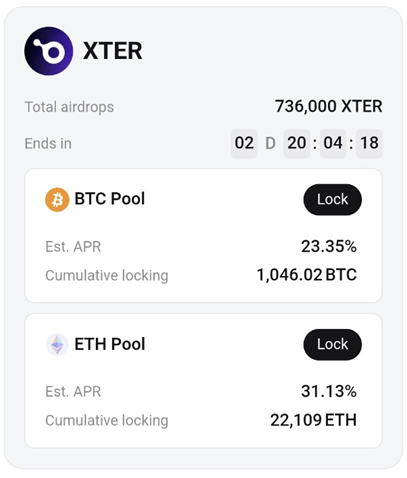
먼저 아래의 버튼을 클릭하여 위의 이미지와 같은 Pool X 페이지로 이동합니다.
이후에 비트코인(BTC)과 이더리움(ETH) 중에서 참가할 곳에 [Lock] 버튼을 클릭하면 아래의 화면이 보입니다.
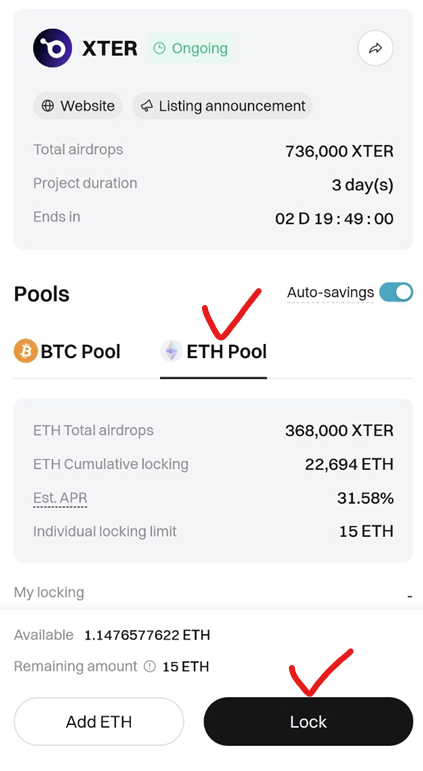
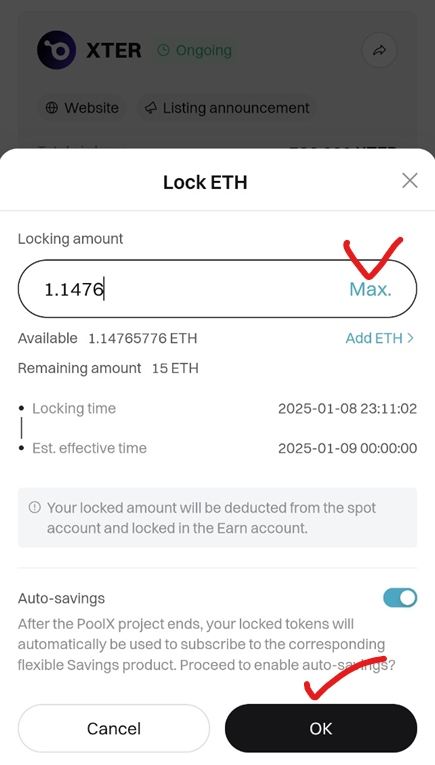
저는 이더리움(ETH) 풀에 참가하기 때문에 ETH Pool을 클릭했고, 하단의 [Lock] 버튼을 눌렀습니다. [Lock] 버튼을 누르면 몇개의 이더리움을 맡길 것인지 확인하는 창이 뜹니다. 저는 보유중인 1.1476의 이더리움을 모두 맡기기 위해서 [Max.]를 클릭한 뒤에 OK버튼을 눌러서 Pool X에 참가했습니다.
비트코인의 경우에도 코인의 종류만 달라질 뿐 참가 방법은 동일하므로 위의 내용을 참고하시면 간단하게 참가하실 수 있습니다.
⏬원화 거래소 추천⏬
국내 암호화폐(코인) 거래소로 코인원 추천하는 이유
코인원의 주요 기능: 보안, Earn 서비스, 입출금의 편리함암호화폐에 관심 있는 분들이라면, 안전하고 편리한 거래 환경이 얼마나 중요한지 잘 아실 것입니다. 오늘은 간편하게 회원가입 및 은행
coin-daily-news.tistory.com
▼코인 데일리뉴스 카테고리▼
'암호화폐 거래소 이벤트' 카테고리의 다른 글
| SONIC 코인 스테이킹으로 수익 쌓기! 비트겟 PoolX 사용법 안내 (0) | 2025.01.09 |
|---|---|
| SONIC 코인 상장기념 20달러 코인 에어드랍 거래 이벤트! OKX 거래소 (0) | 2025.01.08 |
| 소닉(SONIC) 코인 상장기념 에어드랍 이벤트! 비트겟 런치풀 참가방법 상세소개 (0) | 2025.01.07 |
| BIO 코인 맡기고 추가 수익 받기! 비트겟 PoolX 참가방법 상세 소개 (0) | 2025.01.06 |
| SONIC 코인 상장 기념 신규 회원가입자 사용자 이벤트! 앱 설치만으로 20 달러 획득, 최대 50달러 획득 방법 소개 (0) | 2025.01.05 |